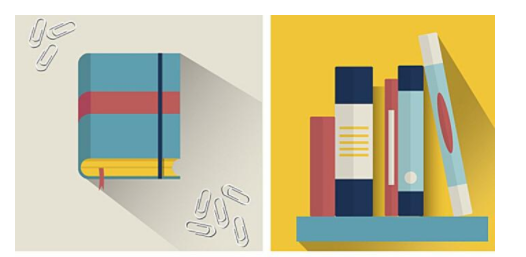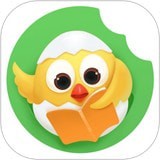快速导航
微信读书替身书架里的书怎么添加
2022-01-12 13:53:20来源:兔叽下载站编辑:luxiaoru
微信读书替身书架里的书怎么添加?在软件中,用户可以用替身书架遮盖你的真实书架,那么今天兔叽下载站小编就为大家介绍在替身书架添加书籍教程,想要了解的小伙伴快来看一下吧。
在替身书架添加书籍教程
1、在微信读书app中,登录你的账号,然后在【我的】页面点击右上角【设置】;

2、在设置中点击下方的【隐私】设置;

3、通过隐私设置,点击开启【替身书架】,再点击【设置替身书架】;

4、点击【+】按钮来添加书籍到替身书架中;

5、勾选需要导入的书籍,可通过书架、搜索等方式查找书籍,选中后点击【完成】即可。

大家觉得小编为各位带来的攻略与教程对你有帮助的话,就来兔叽下载站继续关注吧。
相关资讯
更多>推荐下载
-

秀秀直播成人福利ios版
系统工具 | 20.00MB | 2025-11-26
进入 -

思羽交友定制版
社交聊天 | 4.42 MB | 2025-11-26
进入 -

思羽交友全新版本
社交聊天 | 4.42 MB | 2025-11-26
进入 -

枝猫小说正式版
阅读浏览 | 12.25MB | 2025-11-26
进入 -

笔趣快读阁小说纯净版
阅读浏览 | 24.83MB | 2025-11-26
进入 -

笔趣快读阁小说ios版
阅读浏览 | 24.83MB | 2025-11-26
进入 -

喵上漫画小说ios版
阅读浏览 | 23.8 MB | 2025-11-26
进入 -

鸿文小说免费正版
阅读浏览 | 23.29MB | 2025-11-26
进入 -

吹妖漫画2025最新版
阅读浏览 | 11.5 MB | 2025-11-26
进入 -

漫画屋本手机官网版
阅读浏览 | 34.38MB | 2025-11-26
进入